Dell S2825cdn Smart Dansk - Page 271
Dell Document Hub, Søg efter filer, Tilbage
 |
View all Dell S2825cdn Smart manuals
Add to My Manuals
Save this manual to your list of manuals |
Page 271 highlights
1 På skærmen Dell Document Hub skal du trykke på Søg efter filer. Cloud-funktioner Tilbage Du kan knytte cloud-tjenesten til Dell Document Hub ved at gå til www.dell.com/dochub. 2 Tryk på den cloudtjeneste, som du vil gennemse. BEMÆRK: • Stryg på skærmen, hvis den ønskede cloudtjeneste ikke vises. 3 Vælg den fil, du vil udskrive ved at gøre ét af følgende: • Tryk på den placering, som du vil gennemse, og tryk på den fil, du vil udskrive. BEMÆRK: • Stryg på skærmen, hvis den ønskede placering ikke vises. • Søg i filerne på den valgte cloudtjeneste. a Tryk på . b Indtast filnavnet eller søgeordene, og tryk på Søg. BEMÆRK: • Du kan sortere resultaterne ved at trykke på og vælge sorteringsrækkefølgen. c Tryk på Tilbage for at vende tilbage til den forrige skærm. BEMÆRK: • Du kan vælge op til 10 filer. 4 Tryk på , og få vist de valgte filer som et eksempel. BEMÆRK: • De tre første sider i hver fil bliver vist på skærmen Fileksempel. • Tryk på siden i de små forhåndsvisninger for at få vist siden i den store forhåndsvisning. • Svip skærmen side til side for at se andre filer. • Hvis du vil angive filen, som den der skal udskrives, skal du markere afkrydsningsfeltet i det øverste venstre hjørne ved siden af de små eksempler. • Tryk på Tilbage for at vende tilbage til forrige skærm. 5 Tryk på , og kontrollér og skift derefter udskrivningsindstillingerne. Se "Udskrivningsindstillinger". BEMÆRK: • Du kan gemme dine udskrivningsindstillinger og filstien i cloudtjenesten som en favorit. 1 Tryk på på skærmen Udskrivningsindstillinger. 2 Vælg din favorit på skærmen Gem favorit, og tryk derefter på Gem. • Hvis du vælger et navn til en favorit, som allerede findes, overskrives indstillingerne og filstien. • Du kan slette en overflødig favorit ved at trykke på . • Når du gemmer dine indstillinger som en favorit, kan du hente disse indstillinger igen, næste gang du logger på Dell Document Hub fra enhver printer af samme model. Dell Document Hub | 271















